Inhoudsopgave
Android-smartphones zijn een integraal onderdeel van onze moderne levensstijl geworden. Het is moeilijk om aan een dag te denken zonder Android-apps te gebruiken.
Zie ook: Petsafe Draadloze Omheining instellen - Ultieme GidsPrimaire en veel geavanceerde computertaken worden ingehaald van computers en eenvoudig gedaan met het gemak van slimme Android-toestellen.
Sommige professionals en regelmatige online werkers zitten echter urenlang voor computers en laptops. Daarom moeten ze een extra stap zetten om de pc en de smartphone tegelijkertijd te gebruiken.
Hoe zit het met het besturen van je Android telefoon direct vanaf de computer of laptop via wifi? Als dat niet cool klinkt, wat dan wel?
In dit artikel leer je de instellingen om je Android in 2022 vanaf je pc te verbinden en te besturen.
Zie ook: Een router overbruggenInhoudsopgave
- Wat zijn de voordelen van het besturen van Android vanaf een pc?
- Hoe bestuur je je Android toestel vanaf een PC?
- #1. AirDroid:
- #2. TeamViewer:
- #3. Vysor
- #4. PushBullet
- #5. SideSync
- #7. Apowermirror
- #8. Mirror GO
- Conclusie
Wat zijn de voordelen van het besturen van Android vanaf een pc?
Het besturen van uw Android toestel vanaf uw PC zal op verschillende manieren van pas komen. Ten eerste zal het uw werk vergemakkelijken en uw tijd en moeite besparen. Dus laten we eens kijken naar enkele potentiële voordelen van het besturen van Android vanaf een PC.
- U kunt gesprekken ontvangen of voeren vanaf een PC.
- U kunt gemakkelijk SMS- of WhatsApp-teksten verzenden en ontvangen vanaf uw pc.
- Als u Android vanaf de pc bestuurt, hebt u ook toegang tot opties voor bestandsoverdracht.
- Breng snel afbeeldingen, video's, documenten, enz. over van pc naar smartphone en omgekeerd.
- Handig en tijdbesparend.
- Maakt een beter beheer van uw smartphone en pc tegelijk mogelijk.
Hoe bestuur je je Android toestel vanaf een PC?
Nu je de voordelen kent van het besturen van Android vanaf een pc, vraag je je misschien af hoe je dat doet!
Er zijn tal van toepassingen beschikbaar die helpen om zowel pc als Android-apparaten te verbinden. Deze apps helpen bij het bereiken van de taak om Android vanaf de pc te besturen en diverse andere taken uit te voeren.
Vroeger droeg iedereen gegevens over van smartphone naar pc met behulp van een USB-kabel, maar we zijn in 2022. Laten we toegeven dat deze methode niet alleen stokoud is, maar ook veel tijd kost. Ook heeft dit soort verbinding zijn beperkingen.
De verbinding via een USB-kabel kon soms niet eens tot stand komen door een of ander probleem. Het niet kunnen vinden van de USB-kabel, het af en toe verbreken van de verbinding en het niet detecteren van de Android-smartphone door de pc zijn enkele voorbeelden.
De meest geavanceerde oplossing voor dit probleem is het gebruik van Wi-Fi om een verbinding tot stand te brengen. U hoeft alleen maar te klikken en de koppeling gebeurt onmiddellijk. Als deze verbinding tot stand is gebracht, kunt u met gemak beginnen te werken en uw mobiele apparaat beheren. Deze methode wordt als handiger beschouwd omdat er geen draad aan te pas komt, er geen angst is dat de verbinding wegvalt en het hele proces snel verloopt.en betrouwbaar.
Hier is de lijst met top applicaties om Android vanaf de PC te besturen:
#1. AirDroid:
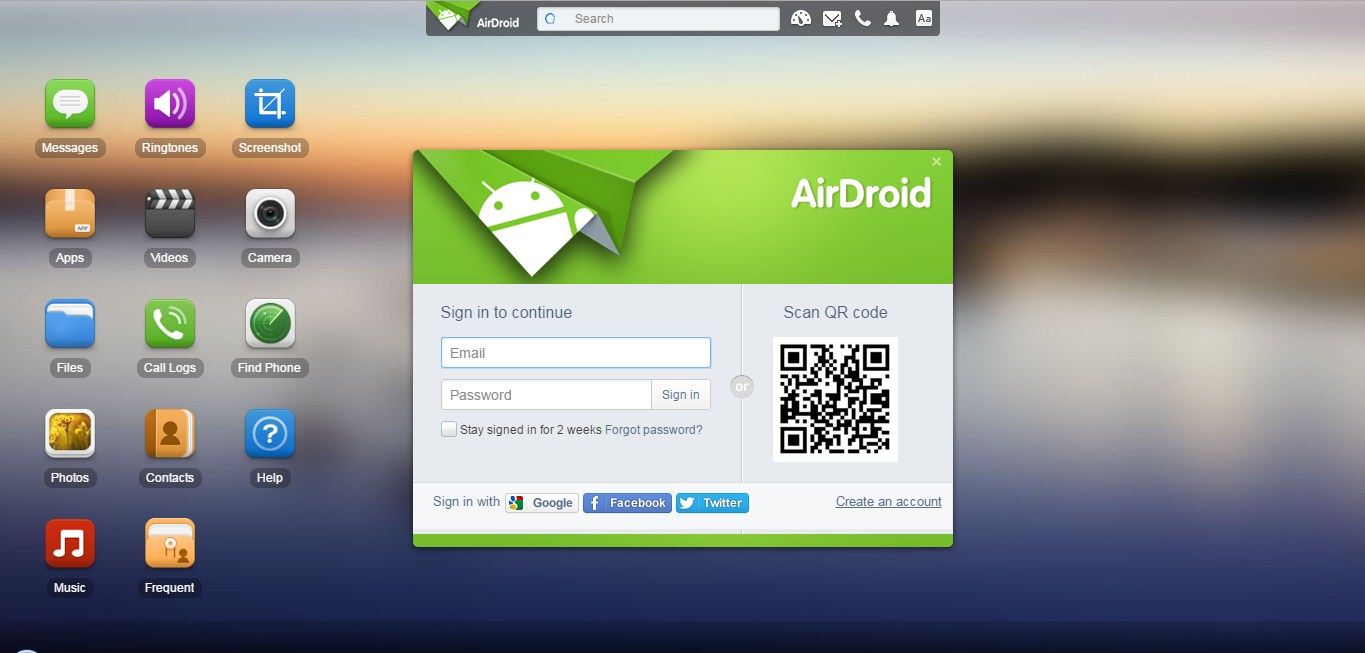
AirDroid is een van de beste apps voor mobiel beheer om bestanden over te brengen naar verschillende platforms zoals Windows, Android, iOS en Linux. Bovendien biedt het controle over uw Android-apparaat vanaf het Windows 10-computerscherm.
U moet het apparaat eerst spiegelen, en de app neemt de controle over alle acties van uw mobiele apparaat van het computerscherm of desktop volledig over. Dit gebeurt met de hulp van uw computer door het gebruik van Wi-Fi. Het beste deel over AirDroid is dat het volledig gratis te gebruiken is in het lokale gebied netwerk toegang.
Belangrijkste kenmerken:
1. Bestandsoverdracht: Met Airdroid app kun je allerlei soorten bestanden beheren en overdragen via toegang op afstand. Video's, afbeeldingen, GIF's, APK, of andere grote bestanden kun je via het pc-netwerk of wifi versturen.
2. Het spiegelen van het scherm Men kan zijn toestellen spiegelen aan een computer via Wi-Fi. U kunt zelfs uw uitzending streamen met behulp van de AirDroid app. Het wordt dus eenvoudig voor u om de AirDroid app te gebruiken en uw scherm te delen met een andere partner.
3. Afstandsbediening Android telefoon: Hiermee kunt u Android besturen vanaf een Windows PC toestel volledig zonder te rooten. Het enige wat u hoeft te doen is een verbinding maken met de Air Droid computer client naar ons Android toestel.
4. Camera op afstand : De functie van AirDroid helpt u om door de lens van zowel de voor- als achtercamera's van uw telefoon te kijken.
5. SMS & Contactenbeheer: Het beheren van berichten, e-mails en het opslaan van contacten zijn enkele van de functies met behulp van de AirDroid app.
6. Voer gesprekken op de PC: U kunt zelfs de AirDroid app gebruiken om gesprekken te voeren en de oproeplogs van uw Android toestel te beheren. Het zal voordelig zijn als men een probleem heeft met het netwerk en kan hun werkefficiëntie verhogen.
7. Back-up en synchronisatie U kunt zelfs een back-up maken van alle afbeeldingen, video's, bestanden, enz. die op uw Android-apparaat zijn opgeslagen op de pc met behulp van de AirDroid-app.
#2. TeamViewer:
TeamViewer is een op een applicatie gebaseerde service waarmee u ondersteuning kunt krijgen voor uw Windows 10-computer, Android-telefoon of tablet. Met deze fantastische service kunt u uw computer of mobiele telefoon op afstand benaderen, controleren en bekijken.
In korte tijd heeft TeamViewer al meer dan 1 miljoen gebruikers gekregen. Dit toont duidelijk aan dat deze app-gebaseerde dienst behoorlijk efficiënt is in wat het doet.
Deze app wordt ook beschouwd als veilig voor alle soorten bestandsoverdrachten, inclusief foto's, video's of andere bestanden. Hoewel de TeamViewer suite voornamelijk wordt gebruikt door IT- en andere dienstverlenende sectoren, kunt u deze gebruiken om Android-telefoons te besturen vanaf een pc via WiFi. Bovendien kunt u met TeamViewer uw Android-scherm delen op elk ander apparaat, zoals Windows, Mac, Linux, enz., op elk moment en vanaf elke locatie.
#3. Vysor
Met Vysor Android app kunt u uw Android telefoon bekijken en besturen op uw computer of PC. Vysor helpt bij het gebruik van apps, het spelen van games en meer door uw Android toestel te beheren met behulp van een muis en toetsenbord via WiFi.
Vysor helpt ook bij het spiegelen van uw Android telefoon naar Windows 10 desktop, wat geweldig is voor presentaties. De Vysor Aandeel kunt u verbinding maken en uw scherm delen met anderen voor hulp.
De gratis versie van Vysor in de Play Store heeft beperkte functies, maar het abonnement heeft alle functies, voluit. Bovendien is de streamingkwaliteit van Vysor ontzagwekkend en kunt u uw Android-apparaat vrij naadloos bedienen vanaf uw pc.
De Vysor mobiele app op Google Play begeleidt u met de manieren om Android instellingen te controleren.
- Vysor wordt beschouwd als de meest geprefereerde keuze om het Android-apparaat van uw telefoon te bedienen. Verbind de mobiele apparaten met eenvoudige toegang.
#4. PushBullet
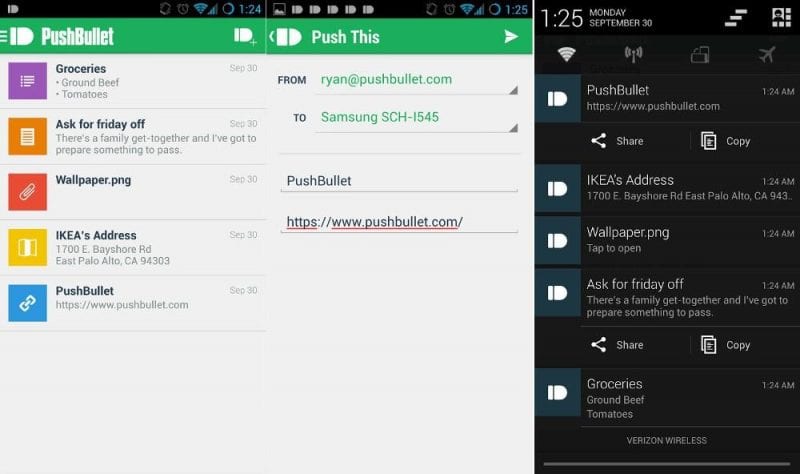
PushBullet is een van de beste Android-apps in de Google Play Store, waarmee u Android kunt besturen vanaf een pc. Het is uitstekend in staat om het mobiele apparaat via de pc op een gesynchroniseerde manier te besturen. Dit betekent dat er vrijwel geen vertraging is terwijl u het Android-apparaat vasthoudt.
Om dit te gebruiken heb je een PushBullet client op je pc nodig en de PushBullet app geïnstalleerd op je Android-telefoon. Als je de oproepen en berichten van je telefoon vanaf je pc wilt bedienen, is dit de juiste keuze.
#5. SideSync
SideSync is voornamelijk ontwikkeld voor Samsung mobiele telefoons, maar ondersteunt ook andere telefoons. Het is een van de beste apps en helpt bij het overzetten van PC desktop app naar telefoon, het bekijken van de meldingen, en nog veel meer. Dus als u uw telefoon vanaf uw PC wilt bedienen, is dit een optie die de moeite waard is om te bekijken, vooral als u een Samsung gebruiker bent.
#7. Apowermirror

De Apowermirror is een andere geweldige optie om telefoonschermen te streamen en Android-apparaten op afstand te bedienen vanaf een pc (Windows of Mac). Hiermee kunt u een Android-apparaat naadloos via WiFi op afstand bedienen.
#8. Mirror GO
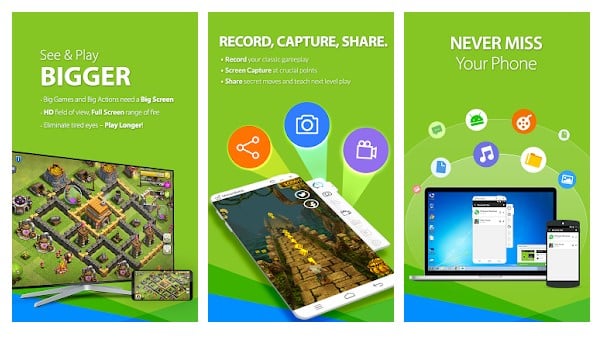
Een andere uitstekende dienst om je Android-apparaat op afstand te besturen vanaf de pc, Mirror Go, is de beste optie voor mobiele gamers. Want in tegenstelling tot andere conventionele manieren om Android vanaf de pc te besturen, kun je met deze app niet alleen het scherm spiegelen, maar ook je telefoonscherm opnemen, streamen en bedienen via Mirror Go. Deze mobiele app om je Android-telefoon te besturen helpt ook met muis en toetsenbordondersteuning.
Conclusie
We hebben enkele van de beste opties waarmee u Android vanaf een pc (personal computer) kunt besturen in de bovenstaande lijst vermeld. Het is echter voor iedereen noodzakelijk geworden om voor schermspiegeling te gaan en Android vanaf de pc te besturen om apparaatbestanden te delen.
Sommige van de beste apps zijn het meest geschikt voor scherm spiegelen, terwijl andere goed zijn voor bestandsoverdracht en synchronisatie. Het enige wat u hoeft te doen is de beste keuze vinden op basis van uw behoefte. We hebben ons best gedaan om de kenmerken van deze diensten/apps te vermelden. Hopelijk hebben we u kunnen helpen met het selecteren van de beste optie voor uw behoeften. In geval van vragen of twijfels, voel je vrij om contact met ons op te nemen in hetin het commentaarveld hieronder.


